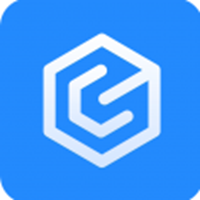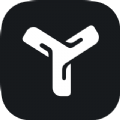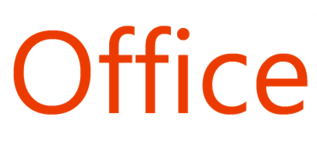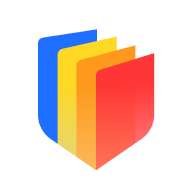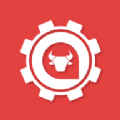手机钉钉视频会议它本身是不自带录屏功能的,如果我们想进行录屏,我们可以用手机自带的录屏功能进行录屏,下面我们一起来看看手机钉钉视频会议怎么录屏吧。很多时候,不管是会议还是学习直播,如果比较重要,需要记录重要内容,那么可以使用这款软件进行操作,软件本身就自带有很好使用的录屏服务,用户只需要使用这个服务就可以为用户提供很便捷的线上服务,有兴趣的用户就来一起操作看看吧!
钉钉录屏怎么操作?
1、首先我们在开启钉钉视频会议前,下拉打开手机通知栏。
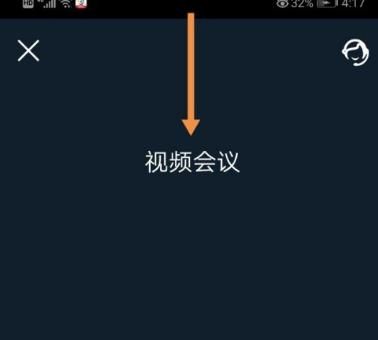
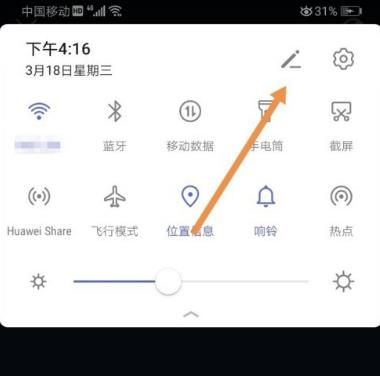
3、然后在这里找到“屏幕录制”,点击“屏幕录制”。
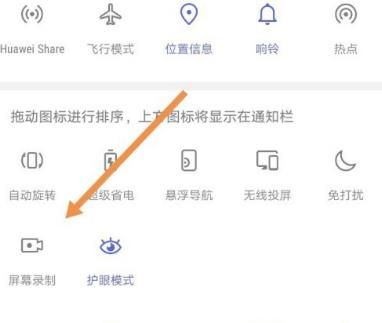
4、现在我们就开启了录屏,此时我们再进入视频会议,点击“开始会议”。
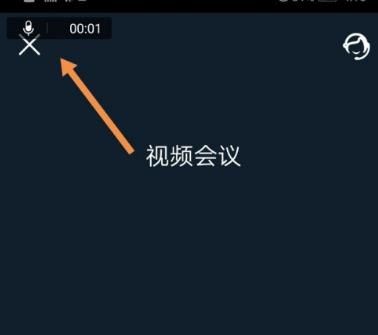
5、接下来我们就可以录制钉钉视频会议了。
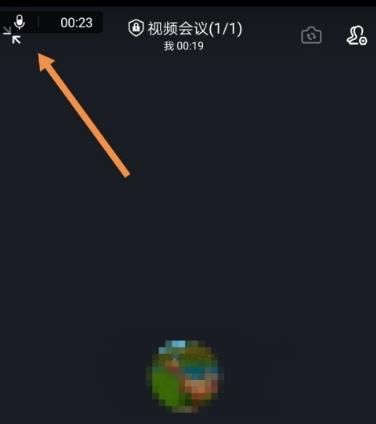
6、在录制结束后,我们可以到手机的图库中查看录制的视频。
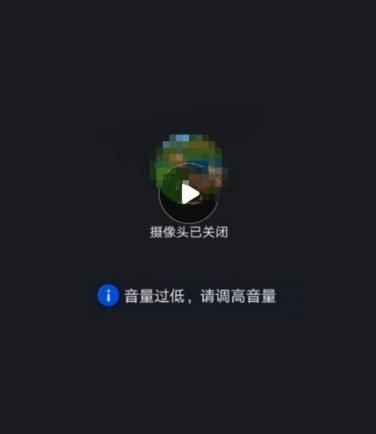
以上就是用户使用钉钉录屏的方法,有兴趣的用户就在这个平台上一起来使用吧!
免责声明:以上内容源自网络,版权归原作者所有,如有侵犯您的原创版权请告知,我们将尽快删除相关内容。